ntrun - Win+R模式快速启动工具,提高效率必备
发布时间:2018-04-02 08:17:00编辑:下1个好软件
nTrun 与 Win+R 运行完美融合,你只要把软件添加到程序,便可通过“运行”,来启动它。它更是一款本地程序管理工具,让你在各处地方的程序、文件、文件夹有个总管家。
Ntrun介绍:
从 nTrun 3 版本开始,它不再只是单一的快速启动项目管理工具。考虑一些用户的需求和产品路线后,我决定将软件定位为 Win+R 模式快速启动工具 和 本地程序管理工具。不论叫软件还是叫工具,都动摇不了产品为用户带来便捷体验的宗旨。第一次接触 nTrun 的用户可能还觉得陌生,下面的介绍会为您详细展开叙述。
快速启动 | Win+R 模式

nTrun Quick Start
这张图片的顶部,赫然展示了 nTrun 快速启动的两个特点:无内存占用和快。软件首创式采用了 Win+R 模式的快速启动方案,这种方案能够做到在启动程序的过程中,全程使用系统自带功能“运行”,且 nTrun 主程序不参与启动过程,即可处于关闭状态。而 nTrun 要做的就是帮助你添加项目,来让系统能够认识你想快速启动的东西。图片的下方就是一个项目从添加到被运行的整个过程,其实所谓的Win+R,是一组快捷键,按下之后可以直接显示出系统的运行功能。具体的添加操作,我们会在下文为各位介绍。
本地程序管理 | Manager

本地程序管理
之所以转型本地程序管理,是因为一些特定的需求。因为我们在日常使用电脑的过程中,各种软件、工具、文件夹、文件都会存在于我们的硬盘中,安装类软件可以在系统中查看列表,但是各种绿色软件工具就只能手动查找了,随着时间的流逝,我们可能已经忘记自己电脑中是否有这个工具,届时又去重新下载,反复麻烦。所以,我觉得这类用户迫切的需要一个能够管理本地程序的工具,让你分布在不同地方的软件、工具、文件夹,有个总管家。既能够管理,又能够直接快速启动。
界面与功能 | UI & Function

程序主界面
一、主界面
一如既往地,从首个版本到现在,nTrun 对线条化简约式设计不断改进,并且重新设计了程序图标,与Material风格图标搭配,支持自定义界面色调和图标,在最大化自定义的前提下保证了界面的统一性。

配置界面
二、配置
软件提供了非常丰富的自定义选项,就连显示在主界面的软件名称都可以更改,图标显示随你定。在设置中有一些功能的入口,他们分别是:
右键菜单:将“添加到nTrun”设置到右键菜单,需要添加的项目直接右键即可,非常方便。

添加到右键菜单效果
启动名索引:如果想要在运行界面输入一个字母就出现自动补全的结果,打开即可,触发字符可在自定设置中修改。输入的格式为%字符%\,可以通过输入法的自定义短语实现快捷输入。

启动名索引效果
双击运行项目:使主界面的项目能够通过双击运行。
一键卸载程序:自杀式功能,如果不再使用nTrun请不要直接删除,而是来这里卸载,非常干净。

加入编辑界面
三、加入与编辑
上文中提到的添加到nTrun就是进入这个界面进行操作的,在这个界面可以直接把要加入的拖进来,如果是UWP应用,需要先勾选左下角的选择框后,拖入UWP应用的快捷方式。当然你也可以通过按钮选择需要添加的东西。启动名这里建议设置的简单一点,越简单在运行界面进行输入的时候就会越快。支持新建批量项目,点击按钮后按照界面提示操作即可。EXE文件支持设置为管理员身份启动。

信息框与提示框
四、信息传达
我们采用了和安卓 Toast 通知类似的提示样式,并且加以修改,背景颜色能够充分的提示用户当前程序的状态。并且非常适合做信息提示,渐入渐出,我们不会做一个需要点“确定”的提示框。

程序命令行
五、程序命令行
简单说这个就是程序自带的一些小功能,功能入口是图中彩色部分。在运行界面输入nTrun启动名,默认为run,然后空格,再输入指定功能的指定字符回车即可。比如我想复制ai的exe文件路径,那么就输入run -c ai回车就直接复制好了,不需要打开程序。
六、分组管理
作为优秀的本地程序管理工具,对项目进行分类这种操作肯定是必不可少的。现在已经支持无限个分组添加,可以通过调程序大小来让分组显示全面。在左侧空白部分右键即可打开菜单。

分组界面
七、设置管理员、开机启动
一些小程序需要管理员权限运行,那么直接在编辑或右键菜单设置为管理员启动即可。如果程序本身不支持开机启动,那么使用nTrun右键直接设置为开机启动即可。同时,如图,项目右键菜单还支持丰富的复制、链接到、发送到桌面、SendTo等操作。

项目右键菜单
八、项目搜索
你可以对启动名、目标、备注中的任意字符进行搜索。

搜搜界面展示
九、清除无效重复
时间久了,可能文件已经删除,项目记录没有及时删除,或者记性差重复添加了项目(很少出现,新建项目时候会进行检测如果已经存在会提示,除非您执意添加同目标的项目)。那么使用次清除重复功能即可快速对全部项目进行检索并管理。

清除无效重复界面
十、查询系统命令
既然Win+R是系统自带的功能,那必然有它自己的用武之地,通过此功能我们就可以查询到部分系统命令了。

查询系统命令界面
十一、数据存储
nTrun 支持数据导出、导入功能,导出后的文件存储在程序Bak目录下。
几年来,想法不断,终究是为了给各位一个好的使用体验,我也想让更多人加入 Win+R 键盘流的启动模式中来。春风就是nTrun,让nTrun,带走你文件的杂乱,留下你发自内心的喜悦。
更新说明:
2017.03.31 v3.0.2
1、修复升级V3数据迁移时不支持其他目录
2、优化检测更新地址始终检测出错的问题
3、修复未知情况下的分组列宽为0的问题
4、修复项目过多导致的启动动画丢失问题
ntrun下载:
相关资讯
-

Clover 3.5.2 去广告版 - 给资源管理器添加标签功能,提高效率
-
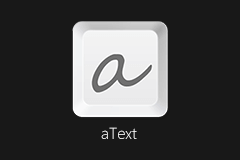
aText 2.32 for Mac - 提高输入法效率的神器,文字快速输入替换
-
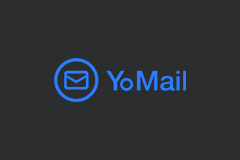
YoMail for Mac - 支持微信、Skype等社交应用的邮箱软件
-

Alfred 特别版下载 - Mac强大的效率快速启动器
-

Chrome扩展:smartUp 提高效率必备的手势操作
-
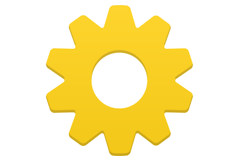
OneQuick - 让操作windows 爽!很爽!非常爽!
-

Ultra Character Map 特别版 - Mac平台字体管理工具
-

App Pier 特别版 - Mac用快捷键启动切换应用程序
-

App Pier 1.6 特别版 - Mac用快捷键启动切换应用程序
-

Alfred 3.4 特别版下载 - Mac强大的效率快速启动器
-
1
 我死后第八年他挖出我尸骨全本章节阅读
我死后第八年他挖出我尸骨全本章节阅读2024-04-26
-
2
我死后第八年他挖出我尸骨by慕南涯 2
-
3
主角姜毓柔姜毓宁 琅琊故事会的小说在线阅读
-
4
琅琊故事会新书 主角姜毓柔姜毓宁在线阅读
-
5
这一世我替享不了福的阿妹当皇后无弹窗在线阅读 第2章
-
6
(独家)林悠悠陆清宴小说第4章
-
7
(精品)林悠悠陆清宴小说 第3章
-
8
【抖音】小说林悠悠陆清宴无广告阅读
-
9
【抖音】《林悠悠陆清宴》林悠悠陆清宴免费试读
-
10
林悠悠陆清宴大结局免费阅读全文










